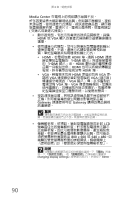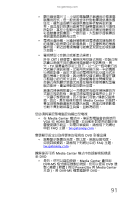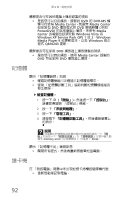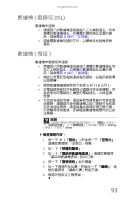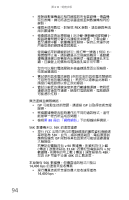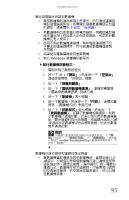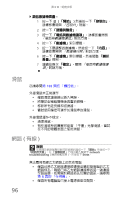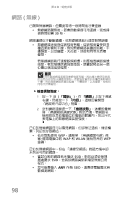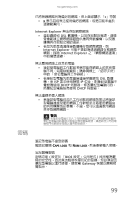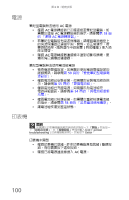Gateway NV-54 Gateway NV50 Series User's Reference Guide - Traditional Chinese - Page 101
「控制台」, 「電話與數據機選項」, 「數據機內容」, 已開, 握協定
 |
View all Gateway NV-54 manuals
Add to My Manuals
Save this manual to your list of manuals |
Page 101 highlights
tw.gateway.com 9 Windows 1 2 3 4 5 6 7 說明 modem troubleshooting ENTER。 95
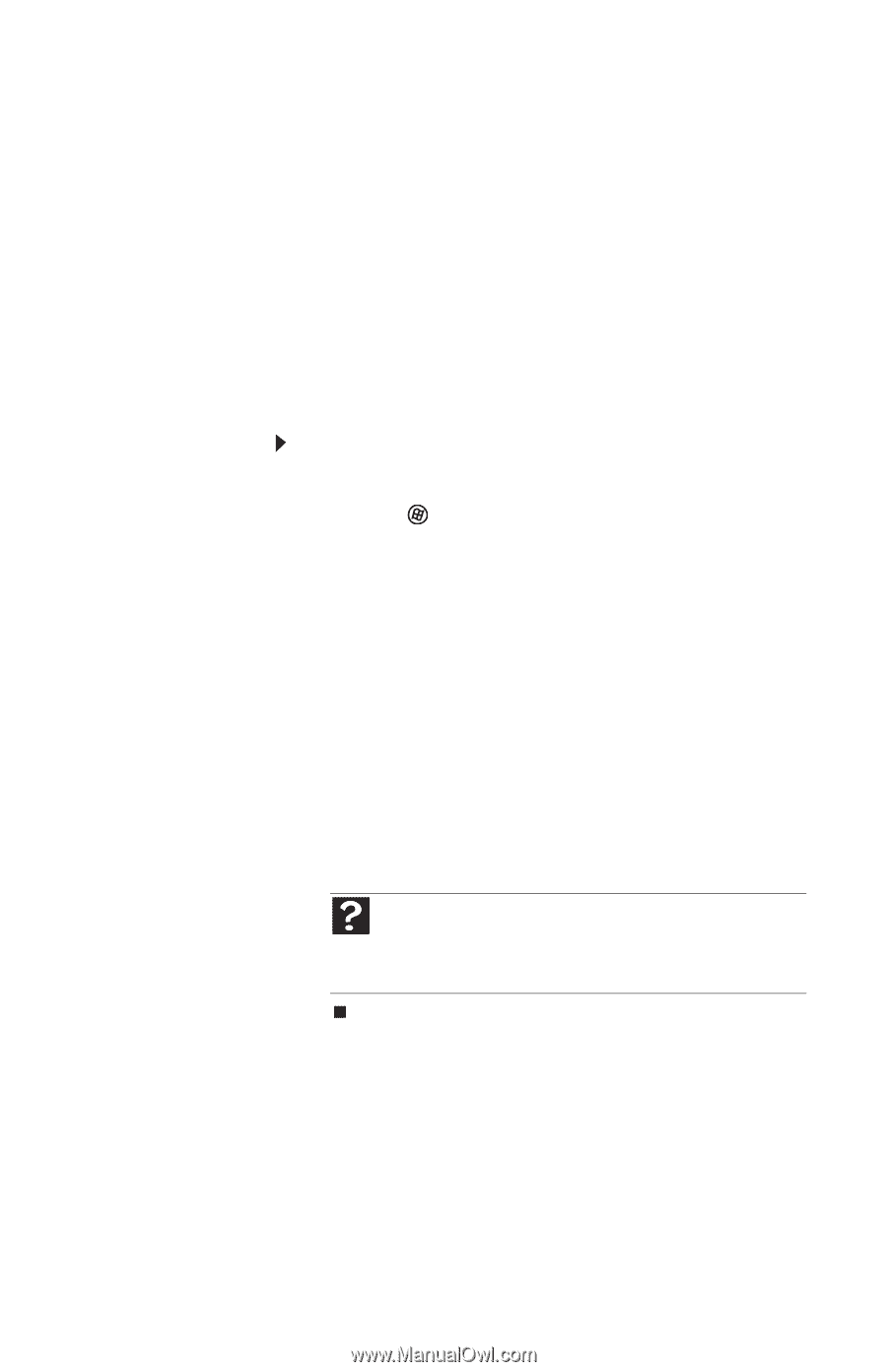
tw.gateway.com
95
筆記型電腦未辨識到數據機
•
確認數據機的連接線路正常運作,且已連接適當的
筆記型電腦通訊埠。如需關於選購數據機插孔位置
的資訊,請參閱
第
9
頁的 「後視圖」
。
•
若數據機與其他裝置共用電話線路,請確認電話線
路未遭佔用
(
例如某人正在使用電話,或是其他數
據機正有人使用
)
。
•
使用不同的數據機連接線。有些電話連接線不合
乎要求的連接線標準,且可能導致數據機連線發
生問題。
•
將筆記型電腦關機後再重新開機。
•
執行
Windows
數據機診斷程式。
執行數據機診斷程式:
1
關閉所有已開啟的程式。
2
按一下
(
「開始」
)
然後按一下
「控制台」
。
這樣即會開啟
「控制台」
視窗。
3
按一下
「硬體與聲音」
。
4
按一下
「電話與數據機選項」
。這樣即會開啟
「電話與數據機選項」
對話方塊。
5
按一下
「數據機」
索引標籤。
6
按一下數據機,然後按一下
「內容」
。這樣即會
開啟
「數據機內容」
對話方塊。
7
按一下
「診斷程式」
索引標籤,然後按一下
「查詢數據機」
。若顯示數據機相關資訊,則表
示數據機已通過診斷。若未出現可用的數據機資
訊、顯示無資料的白色螢幕,或是顯示諸如
已開
啟通訊埠或數據機沒有回應
等錯誤,則表示數據
機未通過診斷。
數據機在進行撥號和連線時發出雜音
•
當數據機嘗試連線至其他數據機時,會開始進行
交
握協定
。交握協定是兩個數據機在建立連線速度與
通訊協定時,讓彼此能夠 「獲得識別」的一種數位
溝通方式。數據機在初次連線時,可能會發出異常
的交握協定聲音。若交握協定聲音過大,您可以調
低數據機音量。
說明
如需關於數據機疑難排解的詳細資訊請按一下
「開
始」
然後按一下
「說明及支援」
。在
「搜尋說明」
方塊中輸
入關鍵字
modem troubleshooting
(
數據機疑難排解
)
,然
後按下
E
NTER
。